Hur du aktiverar fingeravtrycksautentisering när du gör köp på Google Play
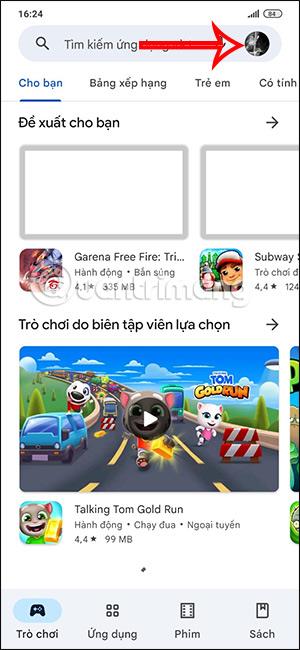
För Android-enheter som stöder fingeravtryck kan användare använda den här metoden för att autentisera när de gör köp på Google Play.
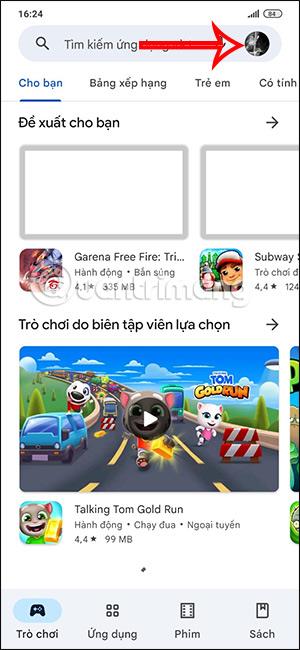
För Android-enheter som stöder fingeravtryck kan användare använda den här metoden för att autentisera när de gör köp på Google Play. Tidigare, när enheten aktiverade autentiseringskrav vid köp på Android, måste användarna ange lösenordet för sitt Google Play-konto. Men med fingeravtrycksstöd blir det mycket enklare att autentisera appköp på Google Play. Artikeln nedan hjälper dig att aktivera fingeravtrycksautentisering på Google Play.
Instruktioner för att aktivera fingeravtrycksautentisering på Google Play
Snabbstartsguide
Gå till Google Play > Välj Kontoinställningar > Välj Autentisering > Aktivera fingeravtrycksautentisering.
Detaljerade instruktioner
Observera att för att aktivera den här funktionen måste din Android-telefon aktivera telefonsäkerhet med fingeravtryck och öppna autentiseringsläge när du gör köp på Google Play.
Steg 1:
I gränssnittet på din telefon klickar du på Google Play som vanligt. Sedan klickar vi på kontoavataren . Därefter klickar användaren på Inställningar i den visade listan.
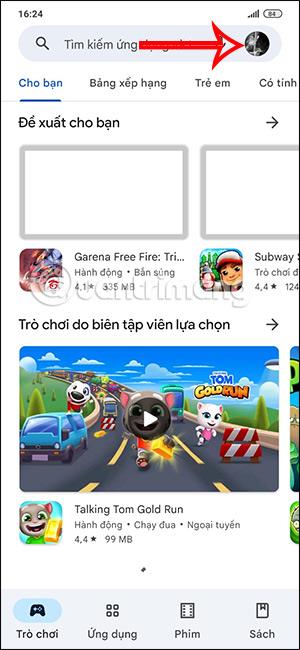
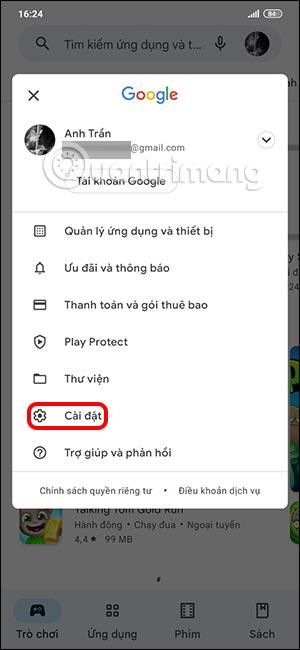
Steg 2:
När användaren byter till gränssnittet för installationsobjekt klickar användaren på avsnittet Autentisering.
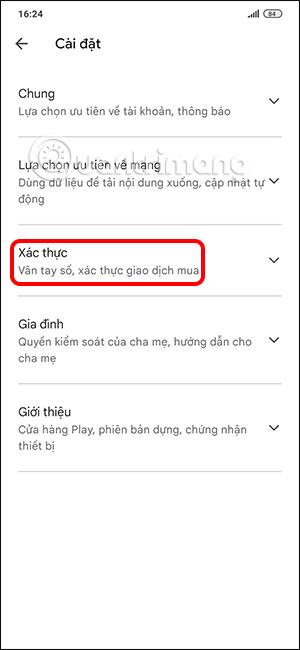
Du kommer nu att se inställningen Biometrisk autentisering , aktivera den för att använda fingeravtryck när du gör köp på Google Play.
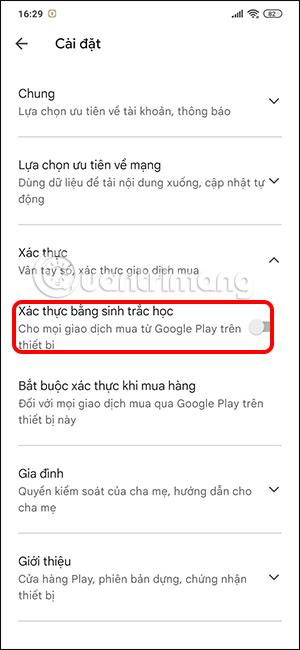
Steg 3:
Nu måste du ange lösenordet för ditt Google Play-konto för att bekräfta åtgärden.
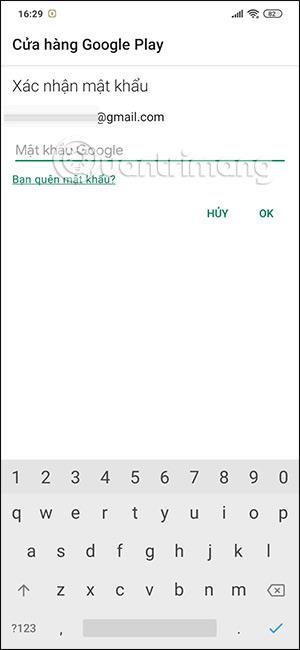
Så vi har aktiverat fingeravtrycksläget när vi gör köp på Google Play . När du köper appar och spel på Google Play behöver du bara bekräfta ditt fingeravtryck för att fortsätta med betalningen som vanligt.
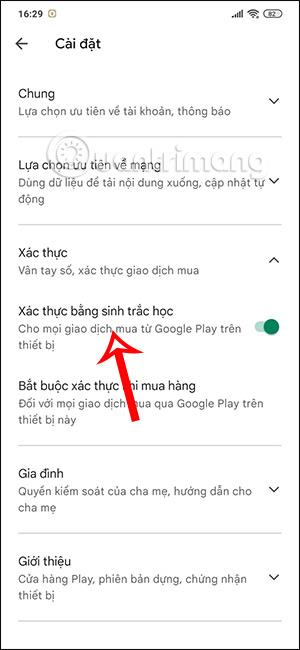
Om du vill ta bort den här fingeravtrycksautentiseringsmetoden stänger du bara av biometrisk autentisering på Google Play.
Genom realtidsfunktionerna för tal-till-text-konvertering som är inbyggda i många inmatningsapplikationer idag, har du en snabb, enkel och samtidigt extremt exakt inmatningsmetod.
Både datorer och smartphones kan ansluta till Tor. Det bästa sättet att komma åt Tor från din smartphone är genom Orbot, projektets officiella app.
oogle lämnar också en sökhistorik som du ibland inte vill att någon som lånar din telefon ska se i denna Google-sökapplikation. Hur man tar bort sökhistorik i Google, kan du följa stegen nedan i den här artikeln.
Nedan är de bästa falska GPS-apparna på Android. Allt är gratis och kräver inte att du rotar din telefon eller surfplatta.
I år lovar Android Q att ta med en rad nya funktioner och ändringar i Android-operativsystemet. Låt oss se det förväntade lanseringsdatumet för Android Q och kvalificerade enheter i följande artikel!
Säkerhet och integritet blir alltmer ett stort problem för smartphoneanvändare i allmänhet.
Med Chrome OS:s "Stör ej"-läge kan du omedelbart stänga av irriterande aviseringar för en mer fokuserad arbetsyta.
Vet du hur man aktiverar spelläge för att optimera spelprestanda på din telefon? Om inte, låt oss utforska det nu.
Om du vill kan du också ställa in transparenta bakgrundsbilder för hela Android-telefonsystemet med hjälp av applikationen Designer Tools, inklusive applikationsgränssnittet och systeminställningsgränssnittet.
Fler och fler 5G-telefonmodeller lanseras, allt från design, typer till segment. Genom den här artikeln ska vi omedelbart utforska 5G-telefonmodellerna som kommer att lanseras i november.









